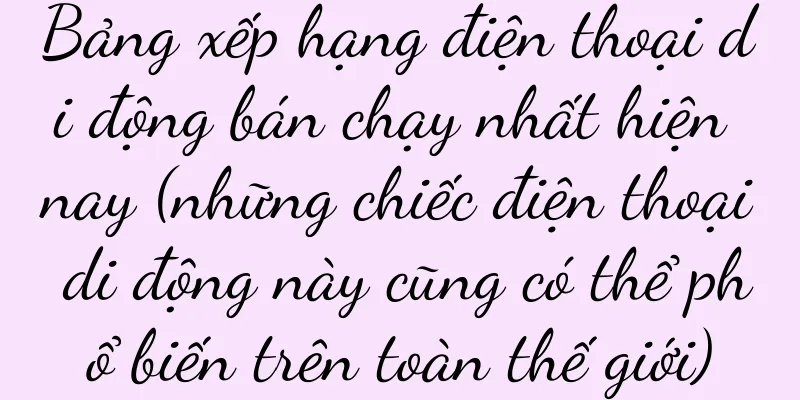Cách ẩn biểu tượng thanh tác vụ trong Win7 (Các bước đơn giản giúp bạn ẩn biểu tượng thanh tác vụ)

|
Ẩn biểu tượng thanh tác vụ là một yêu cầu hoạt động phổ biến trong hệ điều hành Windows 7. Để giúp bạn ẩn các biểu tượng trên thanh tác vụ một cách dễ dàng, bài viết này sẽ cung cấp cho bạn một số bước đơn giản. Mở Cài đặt Thanh tác vụ 1. Tìm vùng trống bên dưới thanh tác vụ, nhấp chuột phải để hiển thị menu bật lên và vào màn hình nền. 1.2 Chọn "Thuộc tính" trong menu để mở hộp thoại Thuộc tính thanh tác vụ và menu Bắt đầu. Chọn Ẩn biểu tượng thanh tác vụ 2.1 Trong hộp thoại Thuộc tính thanh tác vụ và menu Bắt đầu, tìm phần "Tùy chỉnh khu vực thông báo" trong tab "Thanh tác vụ". 2.2 Nhấp vào "Tùy chỉnh" để mở hộp thoại Biểu tượng khu vực thông báo và nhấp vào nút. 2. Chọn, 3 Trong hộp thoại Biểu tượng khu vực thông báo, tìm tùy chọn "Chỉ hiển thị thông báo" hoặc "Xóa khỏi danh sách" cho biểu tượng bạn muốn ẩn. 2.4 Nhấp vào "OK" và đóng hộp thoại để lưu cài đặt. Áp dụng thay đổi 3. Nhấp vào nút "Áp dụng" để quay lại hộp thoại Thuộc tính của Thanh tác vụ và Menu Bắt đầu. 3.2 Nhấp vào nút "OK" trong hộp nhắc. Xem các biểu tượng thanh tác vụ ẩn 4.1 Di chuyển con trỏ chuột đến vùng ẩn của thanh tác vụ. 4.2 Biểu tượng ẩn sẽ được hiển thị trong trung tâm thông báo bật lên. Hiển thị lại các biểu tượng trên thanh tác vụ 5. Chỉ cần lặp lại các bước trên và chọn tùy chọn "Hiển thị biểu tượng và thông báo" nếu bạn cần hiển thị lại các biểu tượng thanh tác vụ ẩn. Tùy chỉnh hành vi ẩn biểu tượng 6. Bạn có thể chọn cách ẩn từng biểu tượng, bao gồm: 1 "Chỉ hiển thị thông báo", "Luôn ẩn" hoặc "Xóa khỏi danh sách" trong hộp thoại biểu tượng khu vực thông báo. 6.2 Bạn cũng có thể thay đổi thứ tự hiển thị các biểu tượng trong vùng ẩn bằng cách điều chỉnh thứ tự trong hộp thoại Biểu tượng khu vực thông báo. Xem thông báo hệ thống 7. Bạn cũng có thể xem nhiều thông báo khác nhau do hệ thống, kết nối mạng, v.v. đưa ra, chẳng hạn như nguồn pin, 1 trong vùng ẩn của thanh tác vụ. 7. Trung tâm thông báo sẽ hiển thị các thông báo hệ thống có liên quan. 2 Khi chuột di chuyển đến vùng ẩn. Quản lý biểu tượng khu vực thông báo 8. Nhấp vào 1 trong nút "Tùy chỉnh" trong hộp thoại Biểu tượng khu vực thông báo. 8. Bao gồm hiển thị, 2 trong cửa sổ bật lên, ẩn và điều chỉnh thứ tự, v.v., bạn có thể quản lý tất cả các biểu tượng trong khu vực thông báo. Hiển thị biểu tượng thanh tác vụ 9. Chỉ cần lặp lại các bước trước đó. 1 Nếu bạn không cần ẩn biểu tượng thanh tác vụ nữa, hãy chọn tùy chọn "Hiển thị biểu tượng và thông báo". Lợi ích của việc ẩn biểu tượng thanh tác vụ 10. Làm cho giao diện ngắn gọn hơn. 1 Ẩn các biểu tượng trên thanh tác vụ có thể tiết kiệm không gian trên thanh tác vụ. 10. Cho phép người dùng tập trung vào tác vụ hiện tại. Ẩn biểu tượng thanh tác vụ cũng có thể tránh được sự can thiệp không cần thiết. Kết luận: Bạn có thể dễ dàng ẩn các biểu tượng trên thanh tác vụ trong hệ điều hành Win7 bằng cách làm theo các bước đơn giản được giới thiệu trong bài viết này. Để cải thiện hiệu quả công việc, thao tác đơn giản này có thể giúp giao diện của bạn gọn gàng hơn. Bắt đầu ẩn các biểu tượng trên thanh tác vụ! |
Gợi ý
Khuyến nghị cấu hình máy tính để bàn 4000 tệ (Khuyến nghị cấu hình máy tính để bàn 4000 tệ)
Cấu hình máy tính để bàn 4000 tệ Máy tính đã trở t...
Một video nhận được 13 triệu lượt thích. Đây có phải là khởi đầu tốt cho những người sáng tạo nội dung trên Douyin không?
Những diễn biến mới nào sẽ xuất hiện trong các vi...
Cách ghi lại màn hình (Hướng dẫn ghi lại màn hình đơn giản và dễ dàng)
Quay màn hình đã trở thành một kỹ năng quan trọng ...
Quảng bá thương hiệu trên TikTok: Làm sao để nổi bật giữa “cơn bom marketing”?
TikTok đang là tâm điểm chú ý của các chủ sở hữu ...
Phân tích tiếp theo về “vụ bê bối tiểu luận ngắn” của Đổng Vũ Huy: Sau khi khủng hoảng lắng xuống, Oriental Selection nên đi về đâu?
Sự cố "Small Composition" tại Oriental ...
Mẹo giúp bạn dọn dẹp không gian lưu trữ trên điện thoại Xiaomi hiệu quả (sử dụng 15 phương pháp tối ưu hóa không gian lưu trữ giúp điện thoại chạy mượt mà hơn)
Trong quá trình sử dụng hàng ngày, chúng ta thường...
Làm thế nào để sao lưu hệ thống máy tính của bạn một cách dễ dàng?
Do đó, việc sao lưu dữ liệu và tệp quan trọng là r...
Tiêu Dương Ca mất tích, Lý Giai Kỳ nói "khó khăn", top neo 618 cuộc sống
Năm nay, không khí khuyến mãi của ngày 618 vẫn kh...
Nhắn tin nhóm WeChat (Thành thạo kỹ năng nhắn tin nhóm WeChat)
Nhắn tin nhóm trên WeChat là cách giao tiếp nhóm t...
Cách dọn dẹp mã rác hệ thống (dọn dẹp mã rác hệ thống máy tính)
Máy tính chắc chắn sẽ tạo ra rất nhiều tập tin rác...
Tầm quan trọng của Meituan Live là gì?
Bài viết này phân tích logic đằng sau việc Meitua...
Cách xóa bộ nhớ đệm trong trình duyệt 360 (cách dễ nhất để xóa bộ nhớ đệm)
Hôm nay tôi sẽ hướng dẫn các bạn cách dọn dẹp rác ...
Giải pháp cho vấn đề máy tính không nhận ổ đĩa khởi động USB (mẹo thực tế để giải quyết vấn đề máy tính không nhận ổ đĩa khởi động USB)
Với sự phát triển của công nghệ máy tính, ổ đĩa kh...
Sạc bằng bếp tích hợp AUX cho phép bạn tận hưởng niềm vui nấu nướng bất tận (biến sạc thành mốt mới trong bếp)
Bếp tích hợp trong bếp đã trở thành phương pháp nấ...
Hướng dẫn đầy đủ về cách cài đặt lại hệ thống máy tính xách tay ASUS (cài đặt lại hệ thống chỉ bằng một cú nhấp chuột để làm cho máy tính xách tay ASUS của bạn trông như mới)
Lúc này, cài đặt lại hệ thống trở thành giải pháp....